GarageBand-gebruikershandleiding
- Welkom
-
- Wat is GarageBand?
- Bewerkingen in GarageBand ongedaan maken en opnieuw uitvoeren
- Meer geluiden en loops downloaden
- Help raadplegen
-
- Introductie tot de editor
-
- Introductie tot de audio-editor
- Audiosegmenten bewerken in de audio-editor
- De timing van audiosegmenten kwantiseren
- Audiosegmenten transponeren
- De toonhoogte van audiosegmenten corrigeren
- De timing van noten en tellen wijzigen
- Een audiosegment omgekeerd afspelen
- Flexmarkeringen instellen en verplaatsen
-
- Introductie tot de pianorol-editor
- Noten toevoegen in de pianorol-editor
- Noten wijzigen in de pianorol-editor
- De timing van noten kwantiseren in de pianorol-editor
- Segmenten transponeren in de pianorol-editor
- De naam van MIDI-segmenten wijzigen in de pianorol-editor
- Automatisering gebruiken in de pianorol-editor
-
- Smart Controls – overzicht
- Typen Smart Controls
- Transform Pad gebruiken
- Werken met de Arpeggiator
- Effectplug-ins toevoegen en wijzigen
- Werken met effecten in het masterspoor
- Werken met Audio Units-plug-ins
- Werken met het EQ-effect
- Een gewijzigde Smart Control vergelijken met de bewaarde instellingen ervan
-
- Een les volgen
- De invoerbron voor je gitaar kiezen
- Het venster van een les aanpassen
- Controleren of je een les goed hebt gedaan
- Je voortgang door de tijd heen meten
- Een les langzamer afspelen
- De mix van een les wijzigen
- De muzieknotatie paginavullend weergeven
- Termen in de woordenlijst bekijken
- Gitaarakkoorden oefenen
- Je gitaar in een les stemmen
- Lessen openen in het GarageBand-venster
- Extra Leren spelen-lessen
- Het downloaden van je les wordt niet voltooid
- Toetscombinaties in de Touch Bar
- Woordenlijst

Partituureditor in GarageBand op de Mac
In de partituureditor worden MIDI-segmenten in de muzieknotatie weergegeven, met noten, rusten en sustainpedaalmarkeringen. Je kunt noten en andere muzieksymbolen toevoegen en wijzigen.
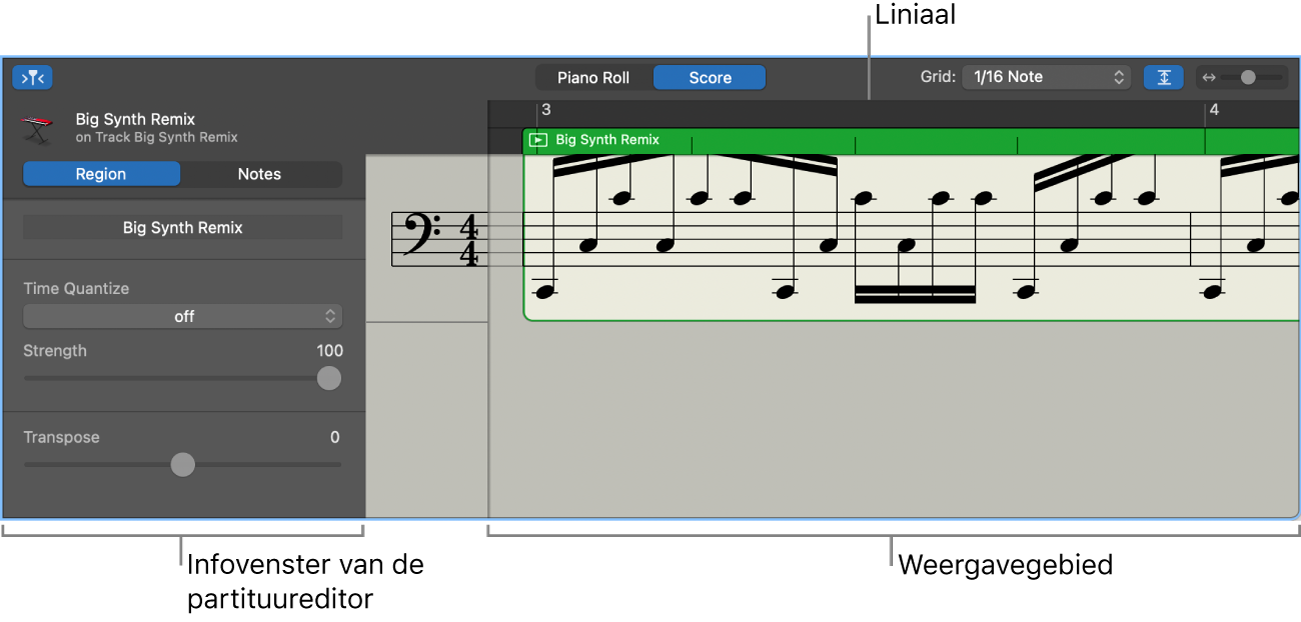
Menubalk van de partituureditor: Hier vind je het venstermenu 'Raster' en de zoomschuifknop.
Infovenster van de partituureditor: Hier vind je regelaars waarmee je de timing van noten kunt kwantiseren en de toonhoogte en aanslagsterkte van noten kunt aanpassen.
Weergavegebied: Hier worden de noten van de MIDI-segmenten in de muzieknotatie weergegeven.
Liniaal: Hier worden tijdeenheden weergegeven, zodat je noten kunt uitlijnen en bewerkingen kunt uitvoeren op precieze tijdsposities.
Afspeelkop: Geeft de huidige afspeelpositie aan.
De partituureditor openen
Voer in GarageBand op de Mac een van de volgende stappen uit:
Klik dubbel op een MIDI-segment in het sporengebied en klik vervolgens op 'Partituur'.
Selecteer een spoor voor een software-instrument, klik op de editorsknop
 in de regelbalk en klik vervolgens op 'Partituur'.
in de regelbalk en klik vervolgens op 'Partituur'.Selecteer een spoor voor een software-instrument, kies 'Weergave' > 'Toon editor' en klik op 'Partituur'.
Meer informatie over het gebruik van de partituureditor vind je in Introductie tot de partituureditor in GarageBand op de Mac.